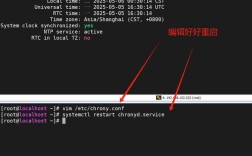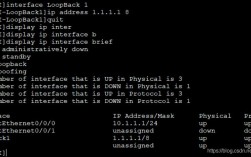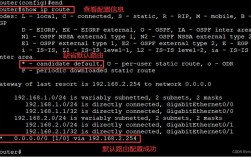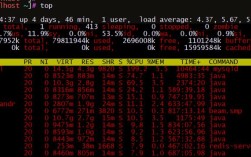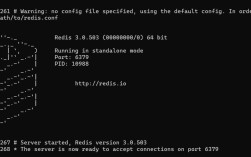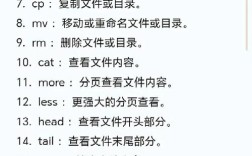进入路由器命令行界面通常需要通过 Telnet、SSH 或控制台(Console)方式连接,具体操作取决于路由器的型号、当前网络环境以及设备管理权限,以下是详细步骤和注意事项:
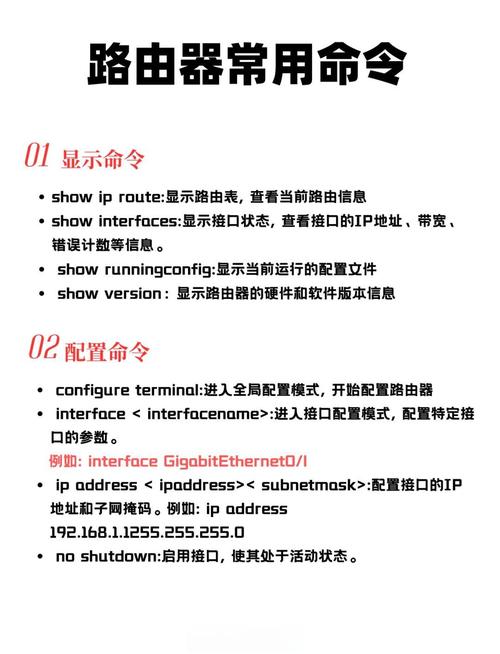
准备工作
- 确认路由器支持:大多数企业级路由器支持命令行管理,部分家用路由器需开启 Telnet/SSH 功能(可在 Web 界面“系统工具”或“高级设置”中查找)。
- 网络连接:确保电脑与路由器在同一局域网内(或通过公网 IP 访问,需开启端口映射)。
- 登录凭证:获取路由器的管理员用户名和密码(默认信息通常在设备底部标签,若已修改则需使用自定义凭证)。
- 工具准备:
- Windows:使用自带“命令提示符”或“PowerShell”,或第三方工具如 PuTTY、Xshell。
- macOS/Linux:使用终端(Terminal)输入命令。
连接方式及操作步骤
通过 Telnet 连接(不推荐,因安全性低)
- 打开命令提示符(Windows)或终端(macOS/Linux)。
- 输入命令:
telnet [路由器IP地址] [端口号],默认 Telnet 端口为 23。
示例:telnet 192.168.1.1 23 - 若连接成功,提示输入用户名和密码,输入正确后即可进入命令行界面。
- 注意:Telnet 数据未加密,易受中间人攻击,建议仅在临时调试或安全网络中使用。
通过 SSH 连接(推荐,安全性高)
- 确保路由器已启用 SSH 功能(通常在 Web 界面的“网络设置”或“服务”中开启)。
- 使用 PuTTY(Windows)或终端(macOS/Linux):
- PuTTY:选择 SSH 协议,输入主机 IP 和端口(默认 22),点击“打开”。
- 终端:输入命令:
ssh [用户名]@[路由器IP地址],ssh admin@192.168.1.1。
- 首次连接时,系统提示保存主机密钥(输入“yes”),随后输入密码即可进入。
通过控制台(Console)连接(物理直连,适用于调试或无网络环境)
- 硬件准备:使用路由器自带的 Console 线(通常为 RJ45 转 USB 或 DB9 串口线)。
- 驱动安装:将 Console 线连接电脑 USB 口,安装对应驱动(如 Windows 的设备管理器中会显示“串口(COMx)”)。
- 终端设置:
- 打开 PuTTY,选择“Serial”连接,设置串口(如 COM3)、波特率(默认 9600)、数据位 8、停止位 1、无校验。
- 点击“打开”后,路由器启动时会自动进入命令行界面,部分设备需按“Enter”键唤醒。
- 登录:输入用户名和密码(部分设备首次启动无需密码,直接进入)。
常见问题排查
- 连接超时:检查 IP 地址是否正确、防火墙是否阻止端口(如 Windows 防火墙需允许 Telnet/SSH 入站规则)。
- 认证失败:确认用户名和密码是否区分大小写,部分路由器默认用户名需输入完整(如“admin”而非“root”)。
- 权限不足:某些命令需进入特权模式(输入
enable并输入 enable 密码,若无密码可直接进入)。
相关操作示例
| 命令 | 功能说明 |
|---------------------|----------------------------|
| show running-config | 查看当前生效的配置 |
| configure terminal | 进入全局配置模式 |
| ip address 192.168.1.1 255.255.255.0 | 设置管理 IP 地址 |
| save | 保存当前配置(部分设备为 write) |
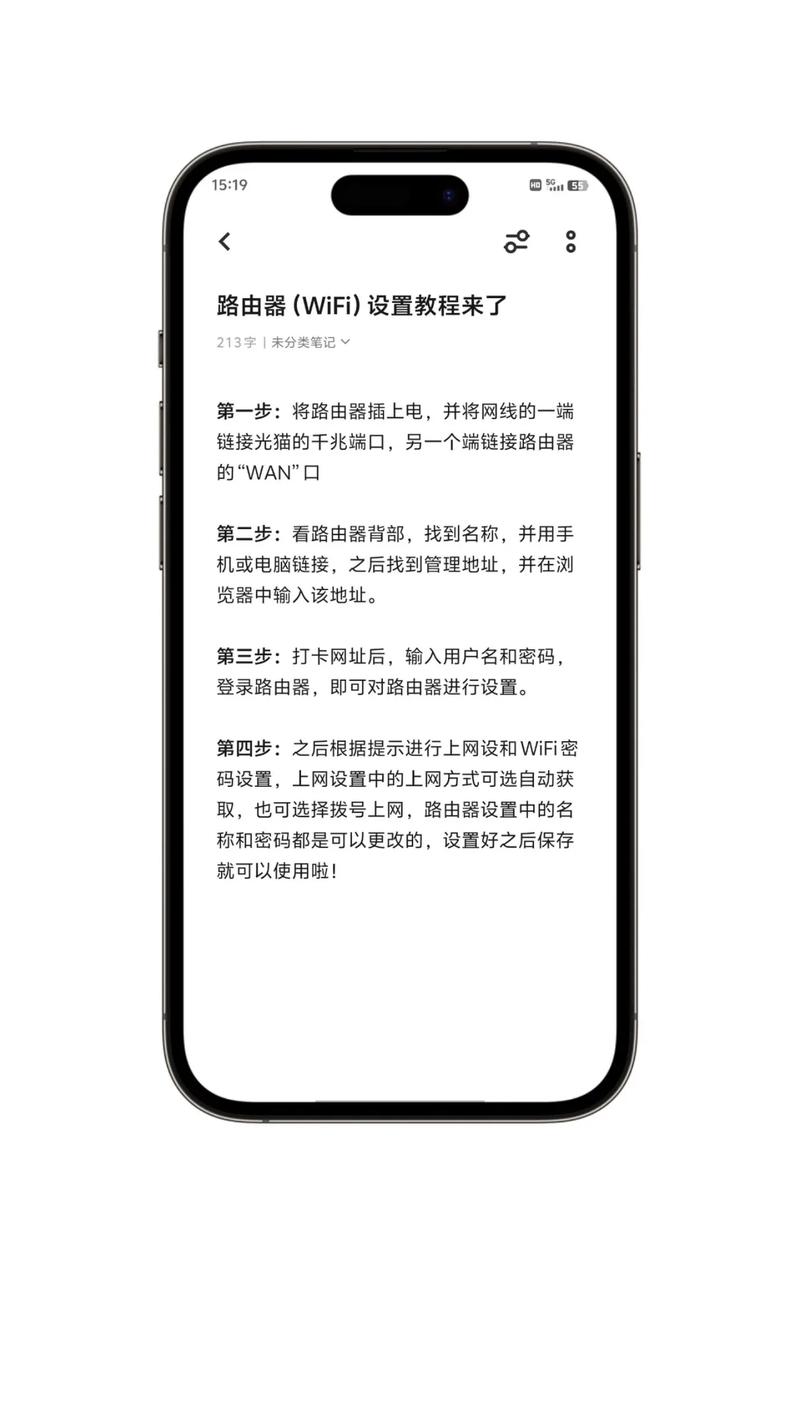
FAQs
Q1:路由器命令行和 Web 界面管理有什么区别?
A1:命令行(CLI)适合批量配置、脚本自动化和复杂调试,响应速度快且资源占用低;Web 界面操作直观,适合新手快速完成基础设置,但功能可能受限,且对网络稳定性要求较高。
Q2:忘记路由器命令行密码怎么办?
A2:可通过 Console 线连接路由器,进入 BootROM 模式(不同设备按键组合不同,如 Cisco 设备开机时按“Break”键),执行密码重置命令(如 config-register 0x2142 重置后重新配置),或通过设备恢复出厂设置(长按复位键 10 秒以上,注意会清除所有配置)。